在Windows中将两份PDF合并成一份
怎么把PDF合并到一起?在我们工作中,我们经常会遇到,要将几份PDF文件发送给同事,文件数量过多,发送的时间长,对方收到的文件也乱七八糟的。遇到这种情况就需要我们把几个PDF文件合并到一起,怎么把PDF文件合并到一起呢?今天给大家分享PDF合并的方法!
步骤1打开文件
首先安装并打开万兴PDF,在首页的界面上不难看到PDF合并这个功能。
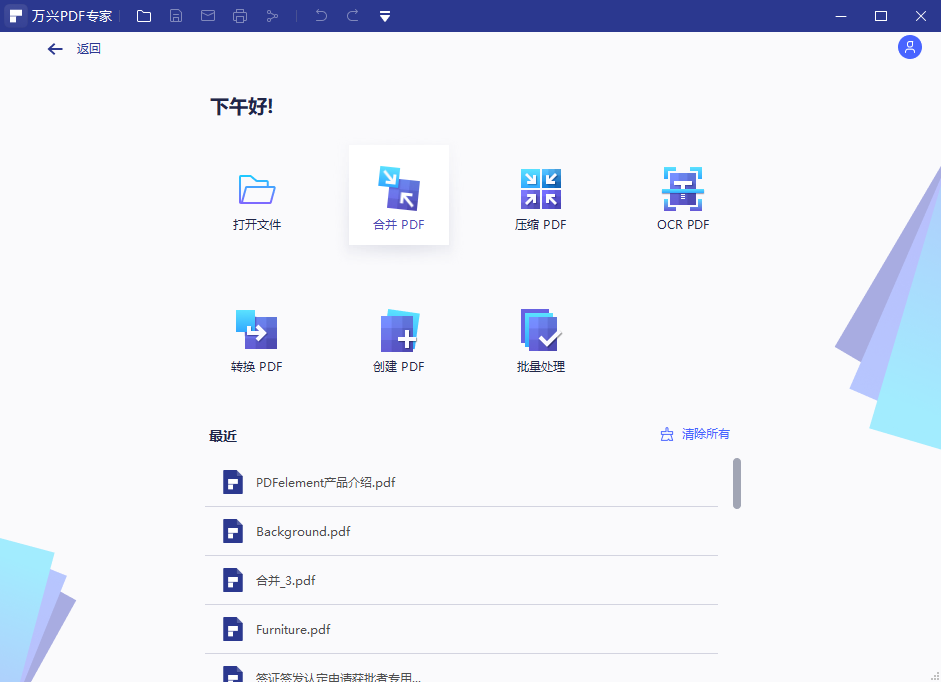
步骤2添加文件
合并文档并点击“PDF合并“选项,在弹出的窗口中,点击“添加文件”选项,然后,在本地文件中选择需要合并的文件。
当我们将所有的文件已经导入软件的时候,我们可以对这些文档需要合并的页码进行选择,比如第一个文档,你只需要合并其中的第一页,那么你输入1即可,如果需要合并1-4页,那只需要输入1-4即可,这样的话就能有效选择你需要合并的文档了。
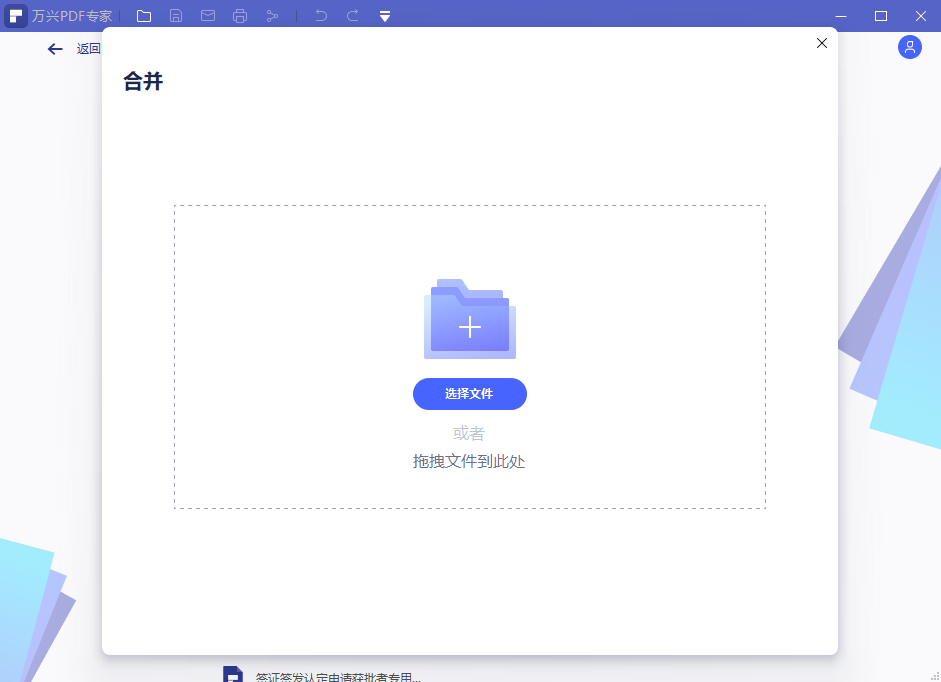
也可批量选择【按住CTRL单击或按住鼠标左键下拉】
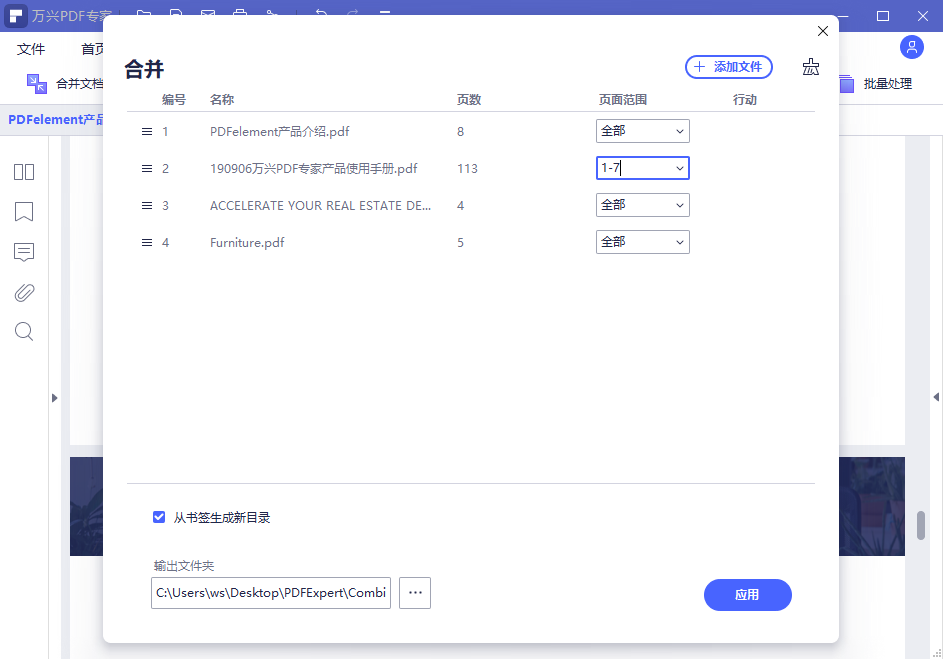
步骤3更改输出路径
点击输出,可自己更改选择输出的路径位置,默认文件在桌面位置,建议更改为非系统盘。这样所选中的文档已经合并完成啦。
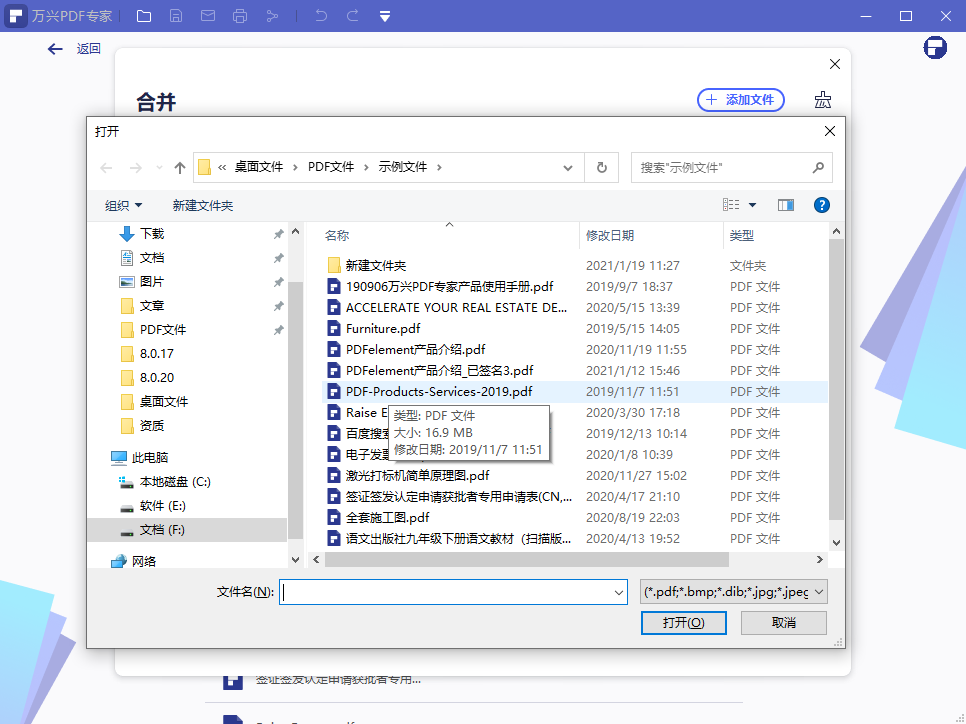
万兴PDF无论是从转换错误率还是功能方面,丝毫不逊色于Adobe那些专业软件,功能十分齐全。包括阅读,编辑,注释,10多种转换格式,OCR,水印,签章,数据提取,加密,合并,裁剪等等的功能,处理速度也很快。附转换效果:
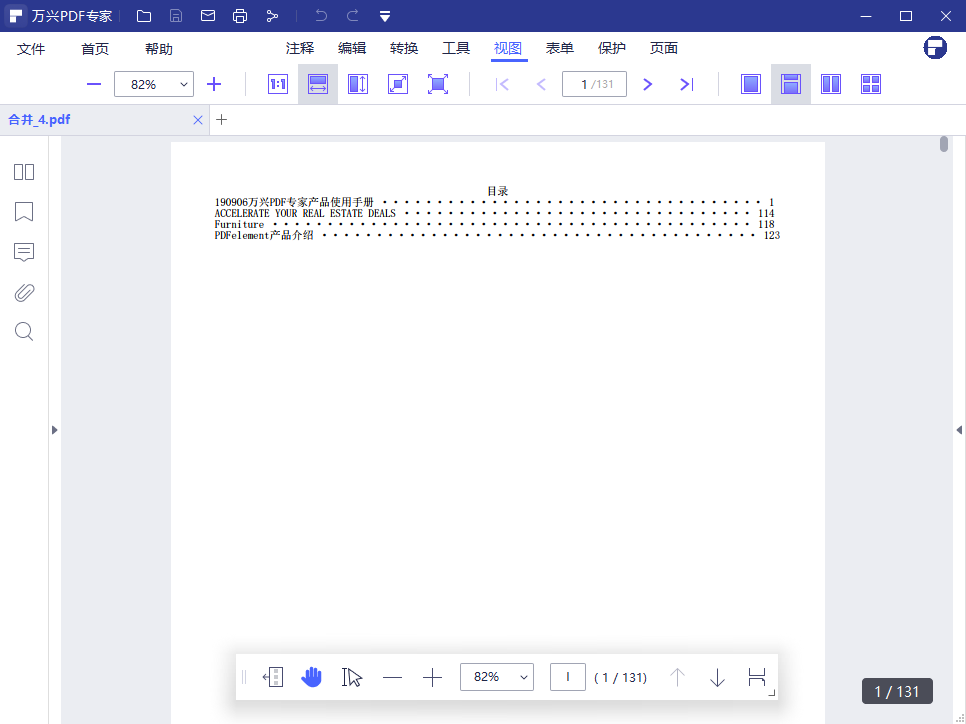
当您在Windows/MAC操作系统使用PDF转换器时,建议您最好选择万兴PDFWindows版编辑器。万兴PDF功能全面,集合各种文件格式互转,图片提取,文件添加水印,PDF文件合并、拆分、压缩、加密等多种功能,且文档转换不改变原本排版,转换成功率高达99%。智能识别,高效处理,直接拖拽文件至软件界面,即可完成PDF文件相互转换。


